¿Puedes conseguir Instagram en un Apple Watch?
Qué saber
- Emparejar el dispositivo iOS y el Apple Watch. A continuación, descargue el Aplicación Lens for Watch en su dispositivo iOS.
- En la aplicación Lens: toca Iniciar sesión en Instagram > ingrese su Información de inicio de sesión de Instagram. En el reloj: toca Lente sobre el Aplicaciones pantalla.
- Lens for Watch le permite comentar publicaciones, ver videos, buscar usuarios, etc. Sin embargo, no puedes subir una publicación.
En este artículo, aprenderá a utilizar el Lente para reloj aplicación de terceros para llevar el desplazamiento de Instagram, dar me gusta, comentar, buscar y más directamente en su muñeca. La aplicación Lens for Watch requiere un iPhone o iPad iOS 12.0 o posterior, y watchOS 4.0 o posterior.

Cómo obtener Instagram en su Apple Watch
Asegúrate de que ya emparejó su iPhone con su Apple Watch antes de descargar Lens for Watch. Lens for Watch tiene una versión gratuita, pero algunas funciones solo están disponibles con su versión Pro de $ 1.99.
-
Descargar e instalar Lente para reloj en su dispositivo iOS y luego seleccione Abierto para iniciar la aplicación.

Si se le solicita, ingrese su ID de Apple y contraseña.
Grifo Iniciar sesión en Instagram.
-
Ingrese su información de inicio de sesión de Instagram y seleccione Iniciar sesión. Serás llevado a la pantalla de la cuenta de Lens.
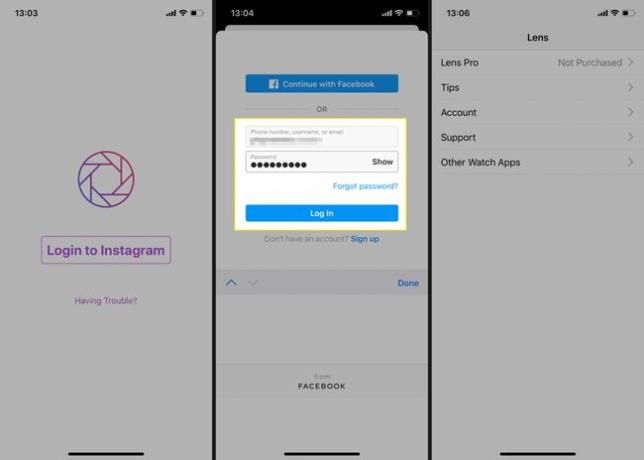
-
Regrese a su Apple Watch y toque Lente desde la pantalla de aplicaciones para iniciar la aplicación.
Presione la corona digital en su Apple Watch para acceder a la pantalla de aplicaciones.
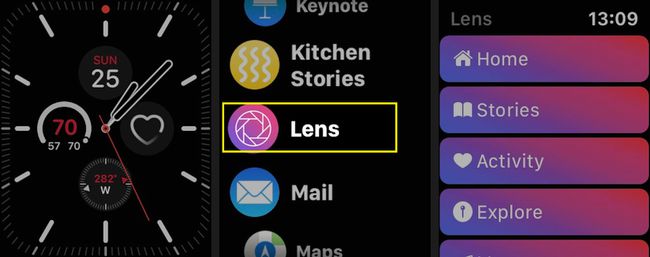
Grifo Hogar para ver y desplazarse por su feed de inicio.
Para indicar que te gusta una publicación, toca el corazón.
-
Para leer los comentarios de una publicación, toca el burbuja de diálogo.
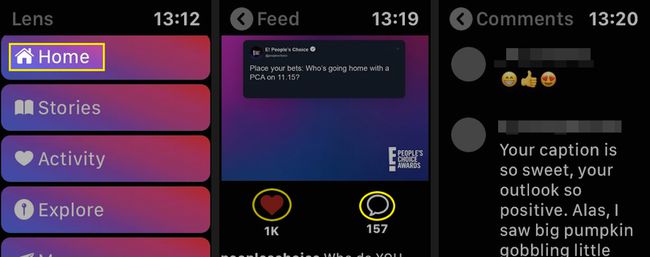
En cualquier momento, navegue a la pantalla anterior tocando la flecha en la parte superior izquierda de la pantalla.
-
Para hacer un comentario, toque el burbuja de diálogo, desplácese hacia abajo y toque Añadir un comentario. Irás a una pantalla con tus opciones de comentarios.
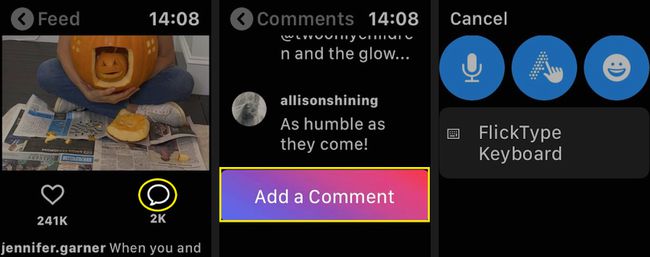
Agregar comentarios es una función de Lens Pro, por lo que deberá actualizar para hacerlo.
-
Grifo Teclado FlickType para agregar un teclado de reloj y escribir su comentario. Cuando termine, toque Hechoy luego toque Comentario para agregar su comentario.
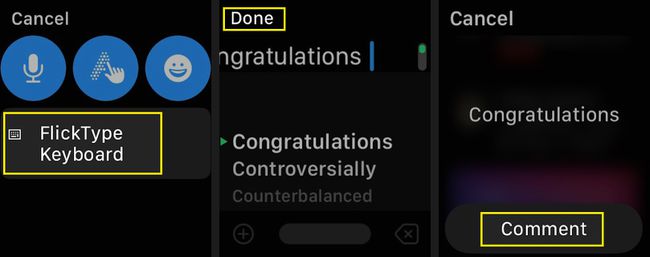
-
Toque en el micrófono para agregar su comentario con su voz, o toque el smiley cara para agregar un emoji.
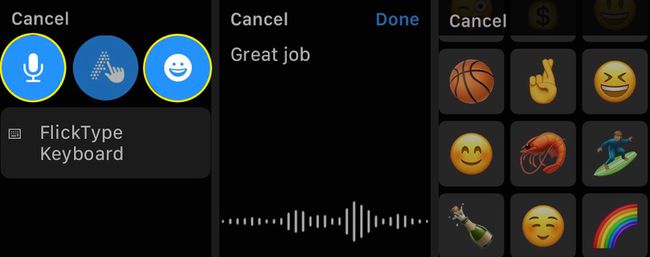
-
Grifo Cuentos para ver las historias de Instagram de las personas que sigues.
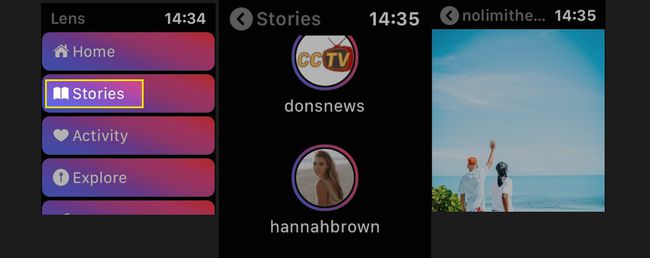
Deberá actualizar a Lens Pro para acceder a Historias. Actualice a través de su iPhone por $ 1.99.
-
Grifo Actividad para ver la actividad de su cuenta, como nuevos seguidores, menciones de comentarios y etiquetas.
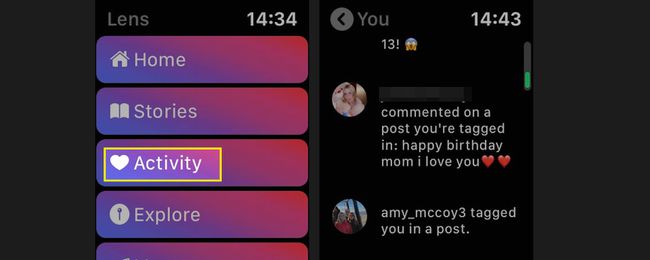
-
Grifo Explorar para ir a la página Explorar de Instagram y ver publicaciones recomendadas según sus intereses.
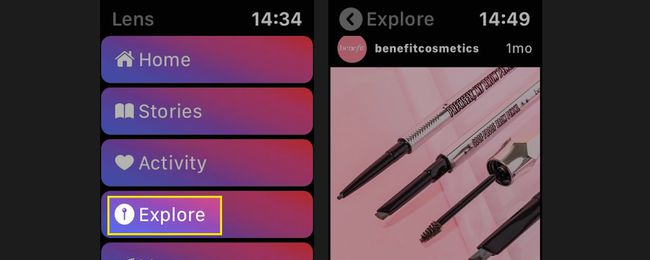
Deberá actualizar a Lens Pro para acceder a Explore. Actualice a través de su iPhone por $ 1.99.
-
Grifo Mensajes leer mensajes directos.
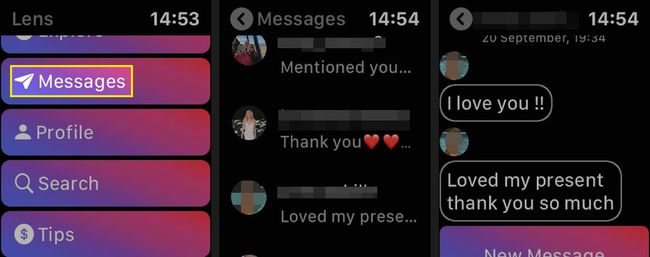
-
Grifo Perfil para ir a su página de perfil.
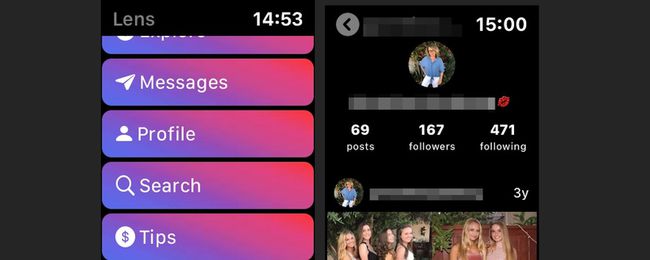
-
Grifo Buscar para buscar un usuario, asunto o hashtag. Use el micrófono o el teclado para ingresar su término de búsqueda.
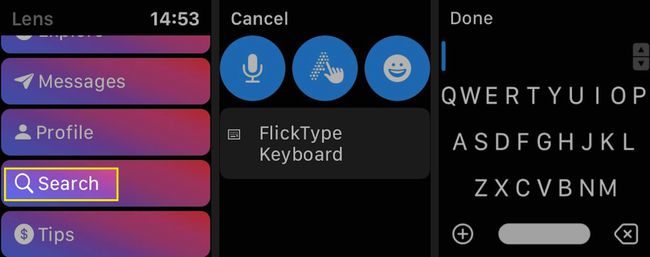
Grifo Consejos para agregar una sugerencia para los desarrolladores de Lens y toque Limpiar cache en cualquier momento que desee restablecer la aplicación.
